为什么我收不到通过电子邮件发送的短信?
Q: 我在使用 Outlook 但未使用您的软件时收到发送到我的 SMS-via-e-mail 地址的 SMS。 我怎样才能找到问题所在?
A. 让我们逐步检查所有可能的原因。 假定您的移动服务提供商已向您发送电子邮件到 SMS 网关电子邮件地址(通常包含您的登录名或手机号码)。 下面我们将这个网关地址称为email-to-sms@gateway。 请不要忘记将您的真实电子邮件插入短信地址。
1. 请打开“工具 -> 设置 -> 电子邮件设置”。 在“收件人”电子邮件地址字段(顶部)中,请输入电子邮件,即 email-to-sms@gateway(如果不同,请不要忘记随后输入原始电子邮件地址)。
确保此页面上的 SMTP 服务器设置正确。
现在请单击“发送测试电子邮件警报”按钮。 将出现一个弹出窗口,其中包含与 SMTP 服务器通信的日志。 如果一切顺利,最后一行(绿色背景上的白色)将显示为“消息已成功发送”。
如果最后一行未指示成功,请注意该弹出窗口中的所有消息,它们包含有关可能发生的情况的信息。 如果您需要帮助查找问题的根源,请将该弹出窗口的全部内容发送给我。
您还可以参阅为什么未发送电子邮件警报知识库文章,了解有关此步骤的更多详细信息。
我们假设(以上)步骤未检测到问题,或者问题已得到处理。 让我们创建简短的测试电子邮件警报并尝试发送它。 如果您使用 3.5.8152 或更早版本的 IPHost 网络监视器,请跳过第 2 部分并参阅下面的第 3 部分。
2. 对于 4.0.9991 和更新版本:请创建一个文本尽可能少的自定义电子邮件提醒:打开“工具 -> 设置 -> 提醒”。 单击“新建”并为新警报命名,例如“测试短信警报”。 单击“添加”下拉列表并选择“新建简单操作->发送邮件”。 现在编辑“收件人”字段(在此处输入电子邮件到短信@网关地址),编辑“主题”(在此处放置一个单词/字母,只是使其非空),编辑完整内容(正文)字段: 在此字段中留下一个词,用于测试目的。 为简单操作命名,按“确定”保存,从“时间”下拉列表中选择“始终”计划,然后按“确定”保存新警报。 单击“应用”和“确定”关闭“设置”对话框。
现在请创建一个监视器,例如,任何主机的简单 TCP 监视器,例如 对于监控主机本身。 在其参数/结果窗格中打开监视器警报选项卡。 选择选项卡顶部的“独立设置警报”单选按钮。 之后,从“当监视器进入关闭状态...”部分的下拉列表中选择我们在上面创建的警报,并取消选中此部分中的所有复选框(如果有),如以下示例所示:
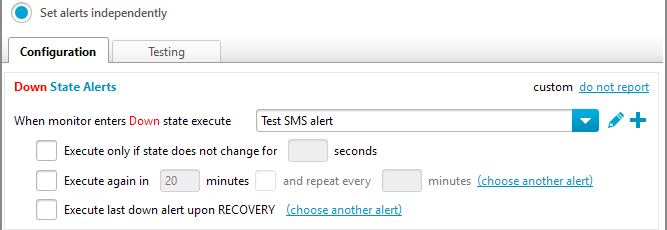
切换到“测试”选项卡并通过单击其标题打开第一部分:
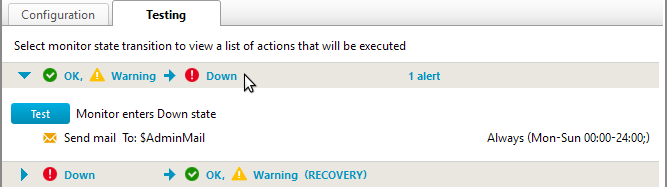
单击警报描述左侧的“测试”按钮可立即发送警报,就好像监视器刚刚将其状态更改为“关闭”一样。 请注意,监视器实际上不会更改其状态。 该窗口将显示日志和可能的错误消息:

使用错误消息查明失败原因并更正警报设置。
3. 对于 3.5.8152 和更早的版本:请创建自定义电子邮件提醒,文本尽可能少:打开“工具 -> 设置 -> 提醒”。 点击“新建”,选择“发送邮件”。
请在“名称”字段中指定唯一的警报名称。
现在编辑“收件人”字段(在此处输入电子邮件到短信@网关地址),编辑“主题”(在此处放置一个单词/字母,只是使其不为空),单击“内容”和省略号以 右侧,编辑完整内容(正文)字段。 同样,出于测试目的,在此字段中留下一个词。 按“确定”保存新警报。
现在请创建一个监视器,它在启动时肯定会失败(例如 TCP 监视器试图连接到您创建监视器的主机上不期望的端口)。
现在在这个新监视器的属性中导航到“警报”部分,选择“自定义”警报规则,单击右侧的省略号。 在打开的警报规则编辑器中单击“添加”,选择在前面的步骤中创建的自定义警报,选中“状态更改”部分中的所有复选框,然后按“确定”以启用新创建的自定义警报规则。
现在运行监视器并确保在日志视图(在监视器属性下方)中有一行“”Alert [Alert name] executed”,其中包含您在前面的步骤中分配给测试警报的警报名称。
如果测试警报以短信形式出现,请咨询您的短信服务,了解通过电子邮件发送消息的时长。 您可能需要创建用于发送文本消息的新警报,文本尽可能少。
对于所有版本:
有关设置警报的更多信息,请参阅警报和操作在线帮助文章。


